内容将会持续更新,有错误的地方欢迎指正,谢谢!
|
拥有更好的学习体验 —— 不断努力,不断进步,不断探索 |
|
助力快速掌握 Menu 菜单扩展 为初学者节省宝贵的学习时间,避免困惑! |
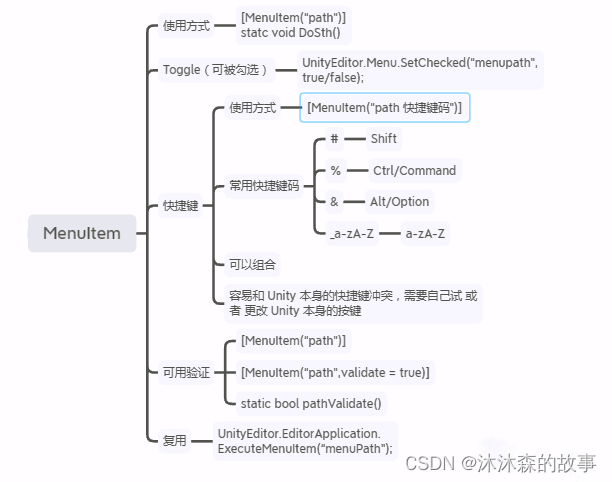
文章目录
一、AddComponentMenu 添加组件菜单
使用AddComponentMenu 属性允许你将脚本放在 "Component "菜单的任何位置,而不仅仅是 "Component->Scripts "菜单。
这样可以更好地组织组件菜单,从而改善添加脚本时的工作流程。

| menuName | Component 菜单的路径。 |
| order | Component 菜单中用于添加新项目的位置。 |
1、组件菜单基本用法
using UnityEngine;
[AddComponentMenu("MyComponent/MyComponent1")]
public class MyComponent1 : MonoBehaviour
{
}
设置menuName的值为"MyComponent/MyComponent1"作为菜单的路径。
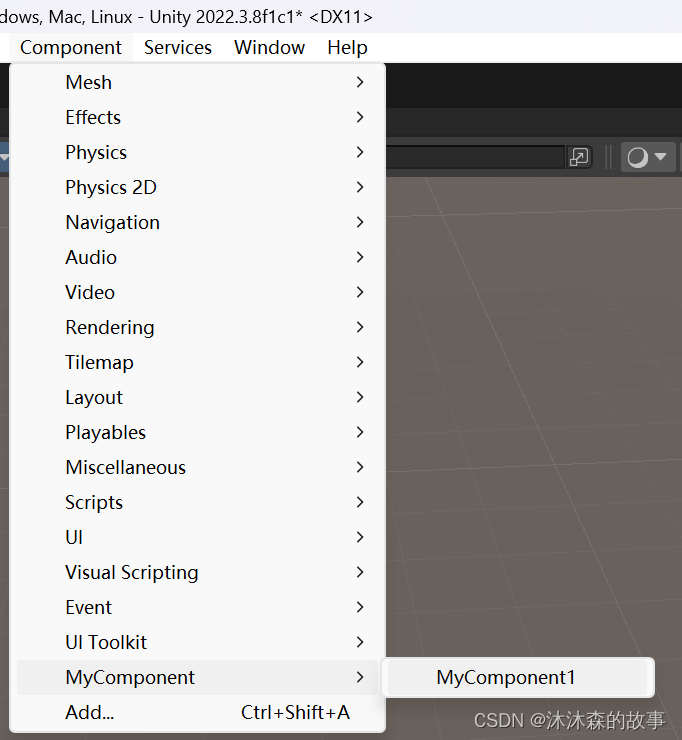
2、设置组件在组件菜单中的位置
using UnityEngine;
[AddComponentMenu("MyComponent/MyComponent1",2)]
public class MyComponent1 : MonoBehaviour
{
}
using UnityEngine;
[AddComponentMenu("MyComponent/MyComponent2",1)]
public class MyComponent2 : MonoBehaviour
{
}
通过设置order参数,可以调整组件在组件菜单中的位置,order顺序越低,位置越高 。
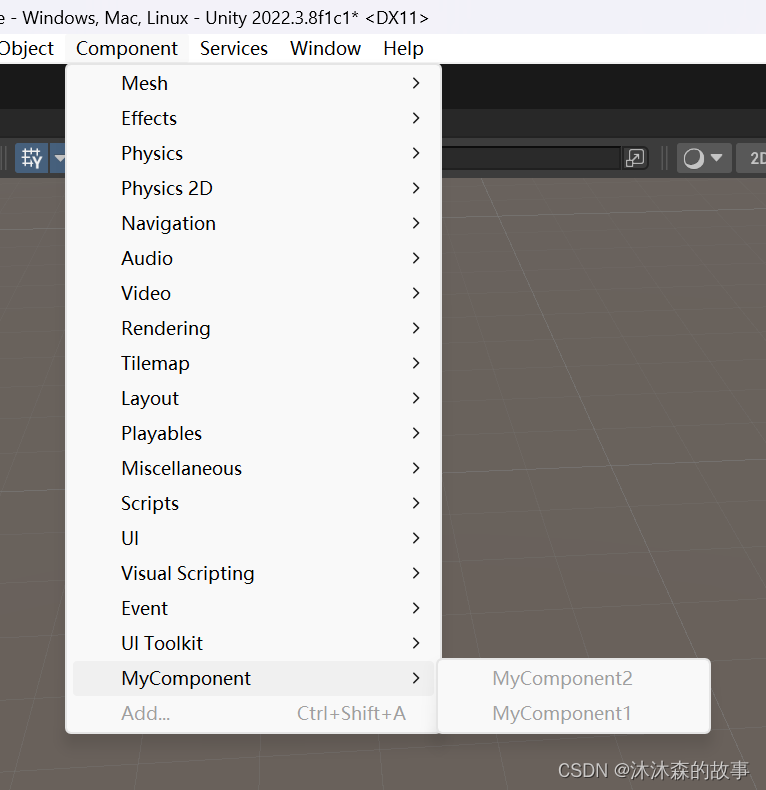
二、 CreateAssetMenuAttribute 创建资源菜单
对 ScriptableObject 派生类型进行标记,使其自动列在 Assets/Create 子菜单中,以便能够轻松创建该类型的实例并将其作为“.asset”文件存储在项目中。
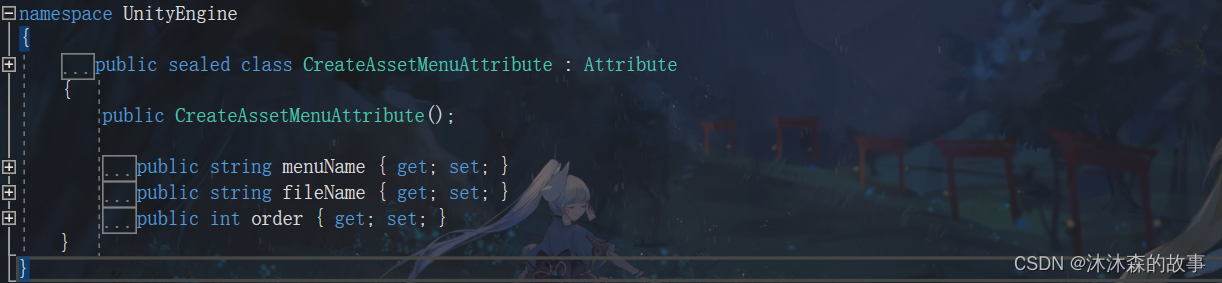
| menuName | Assets/Create 菜单中显示的此类型的显示名称。 |
| fileName | 此类型的新建实例使用的默认文件名。 |
| order | Assets/Create 菜单中菜单项的位置。 |
1、资源菜单基本用法
using UnityEngine;
// 创建一个自定义资源类
[CreateAssetMenu(fileName = "NewCustomResource", menuName = "Custom Resources/MyCustomResource")]
public class MyCustomResource : ScriptableObject
{
// 在这个类中定义资源的属性和行为
public string resourceName;
public int resourceValue;
}
fileName 是创建的新ScriptableObject实例资源的文件名。
menuName 菜单项的路径,你可以自定义菜单项的路径。例如:“Assets/Create/Custom Assets”。
menuName 参数可以忽略,当该参数呗忽略时,将以ScriptableObject示例的类名作为菜单。
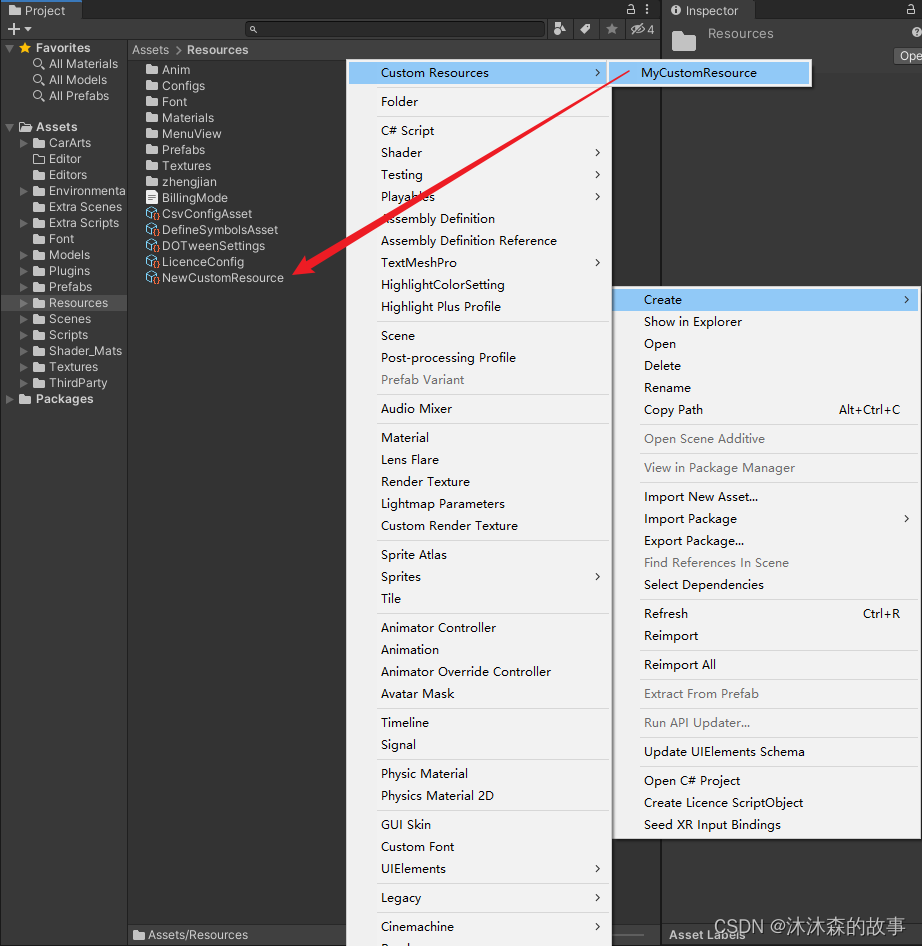
2、设置资源菜单位置
using UnityEngine;
// 创建一个自定义资源类
[CreateAssetMenu(fileName = "NewCustomResource", menuName = "Custom Resources/MyCustomResource", order = 1)]
public class MyCustomResource : ScriptableObject
{
// 在这个类中定义资源的属性和行为
public string resourceName;
public int resourceValue;
}
[CreateAssetMenu(fileName = "NewCustomResource1", menuName = "Custom Resources/MyCustomResource1", order = 2)]
public class MyCustomResource1 : ScriptableObject
{
// 在这个类中定义资源的属性和行为
public string resourceName;
public int resourceValue;
}
orde用于指定菜单项的顺序,如果有多个菜单项,可以使用order参数来设置它们的显示顺序。较小的order值将优先显示。
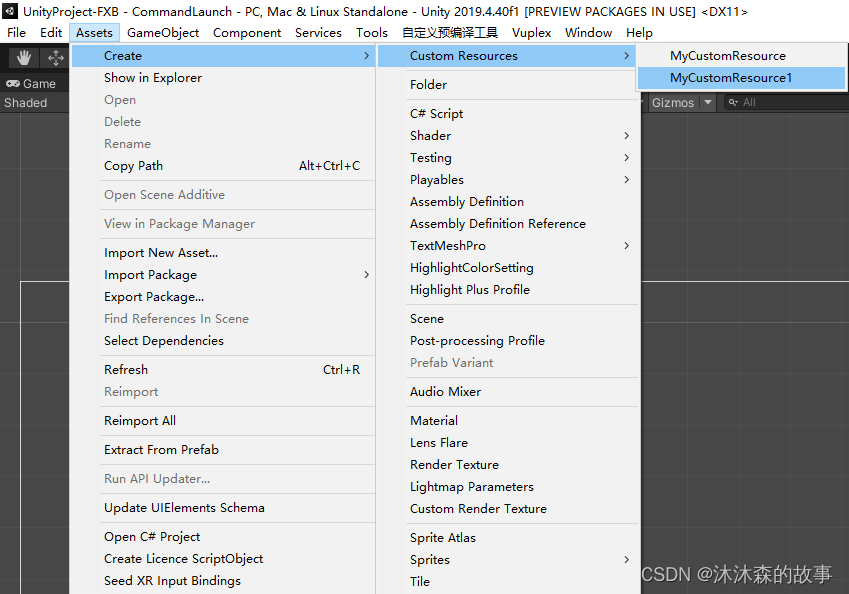
三、ContextMenu 上下文菜单
ContextMenu属性,允许我们在Inspect检视面板对Component组件添加菜单功能。
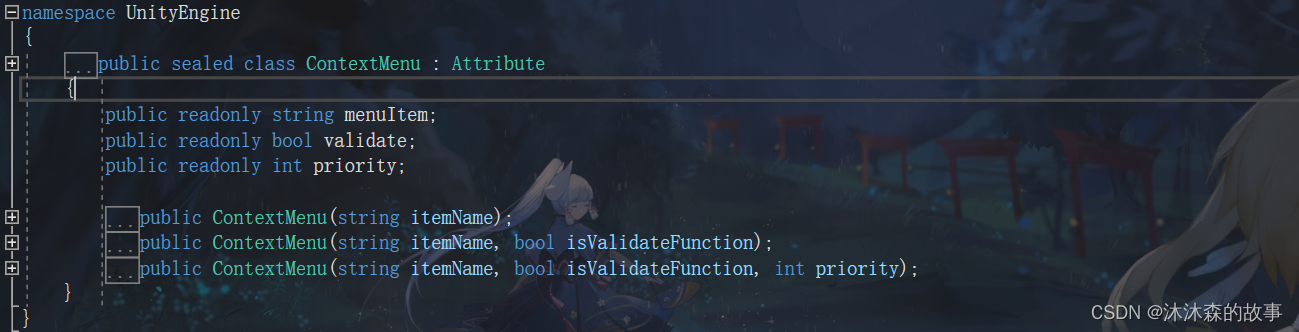
| itemName | 此上下文菜单路径。 |
| isValidateFunction | 这是否为验证函数(默认为 false)。 |
| priority | 优先级,用于重写菜单项的排序(默认为 1000000)。数字越低,其在该菜单中将越先显示。 |
1、上下文菜单基本用法
using UnityEngine;
using UnityEditor;
public class ContextMenuExample : MonoBehaviour
{
[ContextMenu("My Context Menu")]
private void MyContextMenuFunction()
{
Debug.Log("Context menu item clicked!");
}
}
itemName为菜单路径,可以设置为一级,也可以设置为多级菜单,比如"My Context Menu/Item。"
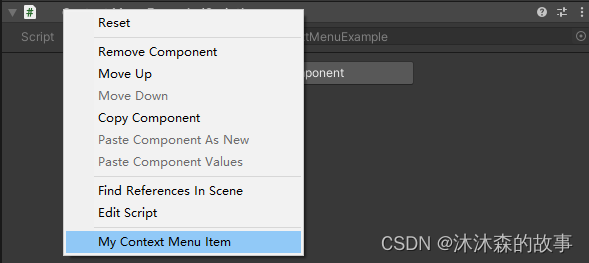
2、菜单验证
public class ContextMenuExample : MonoBehaviour
{
[ContextMenu("My Context Menu",false)]
private void MyContextMenuFunction()
{
Debug.Log("Context menu item clicked!");
}
// 验证函数,如果返回值为 true,上下文菜单项将处于激活状态
[ContextMenu("My Context Menu",true)]
private bool ValidateMenuItem()
{
// 在这里,你可以根据条件来决定是否激活上下文菜单项
return false;
}
}
当isValidateFunction为true时表明这是一个验证函数,当返回值为true时,该菜单项才可以进行选择,否则不可选择。
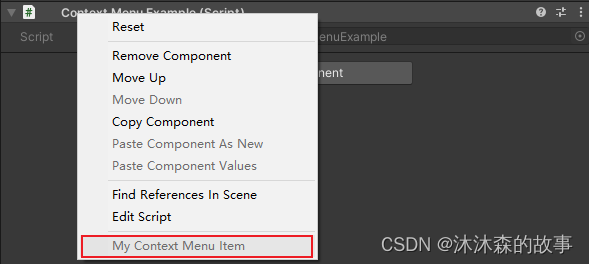
3、设置上下文菜单位置
public class ContextMenuExample : MonoBehaviour
{
[ContextMenu("My Context Menu1",false,20)]
private void MyContextMenuFunction1()
{
Debug.Log("Context menu item clicked!");
}
[ContextMenu("My Context Menu2", false, 10)]
private void MyContextMenuFunction2()
{
Debug.Log("Context menu item clicked!");
}
[ContextMenu("My Context Menu3", false, 31)]
private void MyContextMenuFunction3()
{
Debug.Log("Context menu item clicked!");
}
}
priority 优先级,表示菜单的显示顺序,默认为1000000,数值越小的越靠上显示,当值大于600时,显示在菜单最下面,若相邻菜单间差距大于11则会被分割线进行分割。
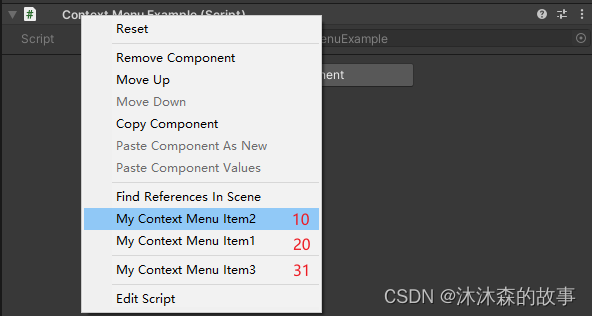
四、ContextMenuItemAttribute 上下文菜单-字段菜单
使用该属性可将上下文菜单添加到调用命名方法的字段。
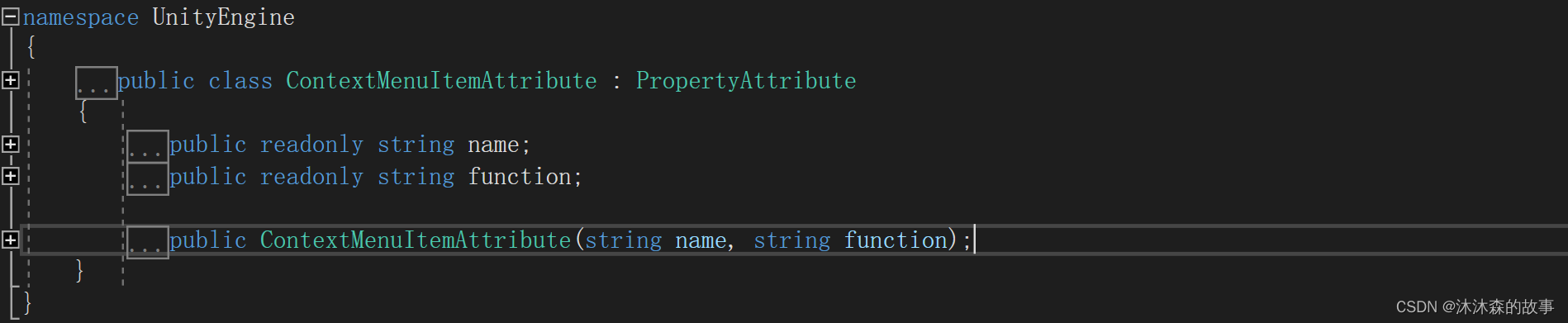
| name | 此上下文菜单项的路径。 |
| function | 应调用的函数的名称。 |
using UnityEngine;
public class MyScript : MonoBehaviour
{
[ContextMenuItem("CustomAction", "MyCustomFunction")]
public int myValue = 42;
// 自定义方法
private void MyCustomFunction()
{
// 这个方法将在右键点击时被调用
Debug.Log("Custom action executed!");
}
}
functionName 表示将在 Inspector 中右键点击时调用的方法的名称。
menuItem 用于表示在右键上下文菜单中显示的菜单项名称。可以包括路径以创建子菜单。例如,如果你指定 menuItem 为 “MyScript/CustomAction”,则菜单项将显示在 “MyScript” 子菜单下,并命名为 “CustomAction”。
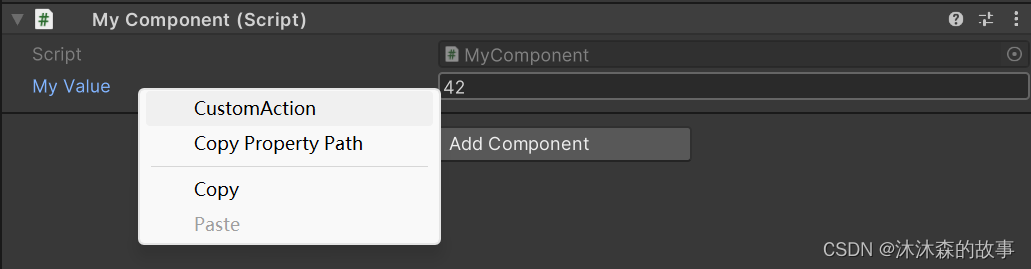
五、MenuItem
通过 MenuItem 属性,您可以在主菜单和 Inspector窗口上下文菜单中添加菜单项。
MenuItem 属性能够将任何静态函数转变为菜单命令。仅静态函数可使用 MenuItem 属性。
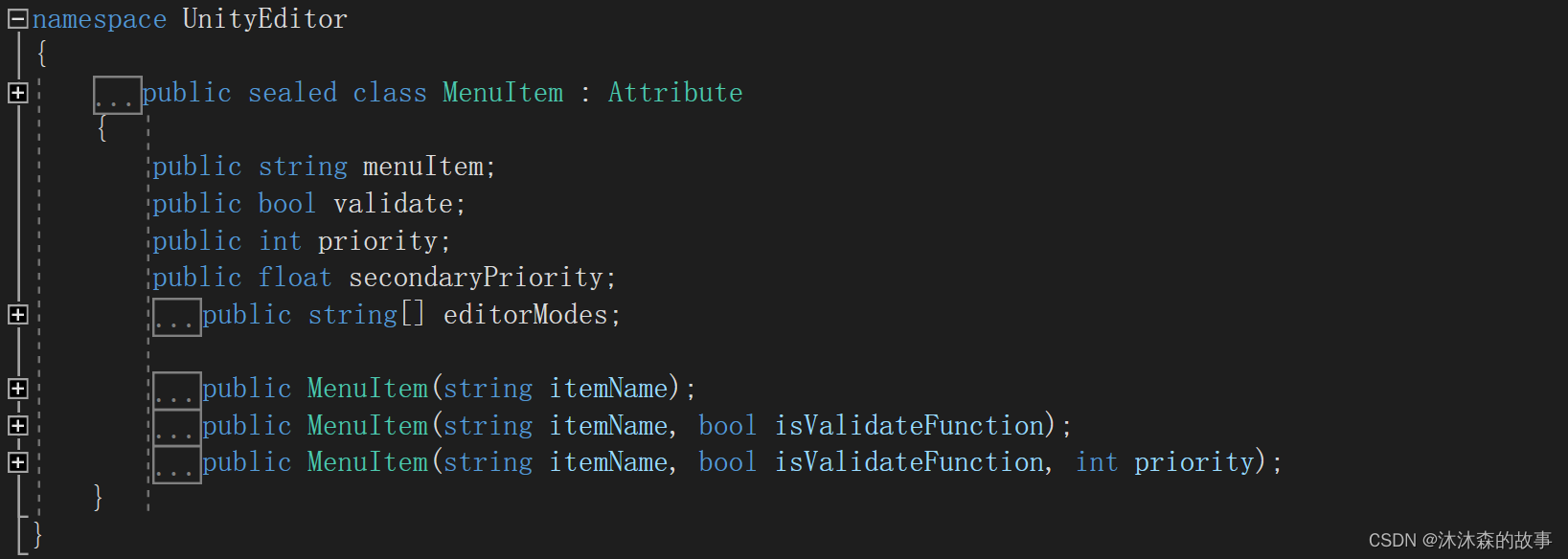
| itemName | itemName 是指表示方式类似于路径名的菜单项。 例如,菜单项可能为“GameObject/Do Something”。 |
| isValidateFunction | 如果 isValidateFunction 为 true,它将表示一个验证 函数,并在系统调用具有相同 itemName 的菜单函数之前进行调用。 |
| priority | 菜单项显示的顺序。 |
1、基本用法
using UnityEditor;
using UnityEngine;
public class MenuTest : MonoBehaviour
{
//添加一个Do Something菜单项到MyMenu 菜单中。
[MenuItem("MyMenu/Do Something")]
static void DoSomething()
{
Debug.Log("Doing Something...");
}
}
添加一个Do Something菜单项到MyMenu 菜单中。

2、验证菜单
using UnityEditor;
using UnityEngine;
public class MenuTest : MonoBehaviour
{
// 验证菜单项
// 添加菜单项 "Log Selected Transform Name" 到菜单 MyMenu中。
// 当选中transform时菜单启用。
[MenuItem("MyMenu/Log Selected Transform Name")]
static void LogSelectedTransformName()
{
Debug.Log("Selected Transform is on " + Selection.activeTransform.gameObject.name + ".");
}
// 验证上面的定义的菜单项
// 如果返回false时,菜单项被禁用。
[MenuItem("MyMenu/Log Selected Transform Name", true)]
static bool ValidateLogSelectedTransformName()
{
//如果没有选中Transform时返回false。
return Selection.activeTransform != null;
}
}
一个方法和它的验证方法的第一个参数,也就是路径,必须是一样的,这样两个方法才会关联起来。并且验证方法的第2个参数填true,返回值为bool类型。
当验证函数返回false时,菜单禁用。

当验证函数返回true时,菜单启用。

3、菜单顺序
using UnityEngine;
using UnityEditor;
using System.Collections;
public class ExampleClass : MonoBehaviour
{
// 设置菜单项Example1优先级为100
[MenuItem("Example/Example1", false, 100)]
public static void Example1()
{
print("Example/Example1");
}
// 设置菜单项Example2优先级为101
[MenuItem("Example/Example2", false, 101)]
public static void Example2()
{
print("Example/Example2");
}
// 设置菜单项Example3优先级为112,比菜单项Example2优先级大11。
// 这将生成一个分割线。
[MenuItem("Example/Example3", false, 112)]
public static void Example3()
{
print("Example/Example3");
}
}
priority优先级,主要影响菜单出现的先后顺序,不填默认是1000。值越小,出现在越上层的位置。
此外,当一个菜单的优先级比它上一个菜单的优先级 >= 11,菜单之间还能看到分界线。
这里Example3菜单的priority值比Example2的priority值大11,因此Example3和Example2之间出现了分界线。

4、菜单快捷键
using UnityEditor;
using UnityEngine;
public class MenuTest : MonoBehaviour
{
// 添加菜单项 "Do Something with a Shortcut Key" 到菜单 MyMenu中
// 并且为这个菜单项添加一个快捷键 Ctrl+G。
[MenuItem("MyMenu/Do Something with a Shortcut Key1 %g")]
static void DoSomethingWithAShortcutKey1()
{
Debug.Log("使用快捷键Ctrl+G");
}
[MenuItem("MyMenu/Do Something with a Shortcut Key2 _A")]
static void DoSomethingWithAShortcutKey2()
{
Debug.Log("使用快捷键G");
}
[MenuItem("MyMenu/Do Something with a Shortcut Key3 _F1")]
static void DoSomethingWithAShortcutKey2()
{
Debug.Log("使用快捷键F1");
}
[MenuItem("MyMenu/Do Something with a Shortcut Key4 _LEFT")]
static void DoSomethingWithAShortcutKey2()
{
Debug.Log("使用快捷键左箭头←");
}
[MenuItem("MyMenu/Do Something with a Shortcut Key5 _HOME")]
static void DoSomethingWithAShortcutKey2()
{
Debug.Log("使用快捷键HOME");
}
}
可以为MenuItem可以添加快捷键,Ctrl,Shift,Alt 都有对应的字符,比如表示shift键的字符是#。
那么快捷键shift + q,可以写成 #q。使用组合键时可以直接进行字符组合,当使用单个键时,需要在前面添加下划线"_",比如想用F1快捷键,那么就写成_F1。

| 快捷键 | 对应字符 |
|---|---|
| Ctrl | % |
| Shift | # |
| Alt | & |
| A ~ Z | _A ~ _Z |
| F1 ~ F12 | _F1 ~ _F12 |
| ← | _LEFT |
| → | _RIGHT |
| ↑ | _UP |
| ↓ | _DOWN |
| HOME | _HOME |
| END | _END |
| PageUP | _PageUP |
| PageDown | _PageDown |
5、添加上下文菜单
using UnityEditor;
using UnityEngine;
public class MenuTest : MonoBehaviour
{
// 为Rigidbody添加一个上下文菜单项 "Double Mass" 。
[MenuItem("CONTEXT/Rigidbody/Double Mass")]
static void DoubleMass(MenuCommand command)
{
Rigidbody body = (Rigidbody)command.context;
body.mass = body.mass * 2;
Debug.Log("Doubled Rigidbody's Mass to " + body.mass + " from Context Menu.");
}
}
使用MenuItem也可以给脚本或组件添加上下文菜单,使用[MenuItem(“CONTEXT/组件名/显示方法名”)]的形式。
函数里使用了MenuCommand类,这个类是为菜单项来获取上下文。
MenuCommand类有一个重要的属性context,可以用于获取当前菜单项的上下文。
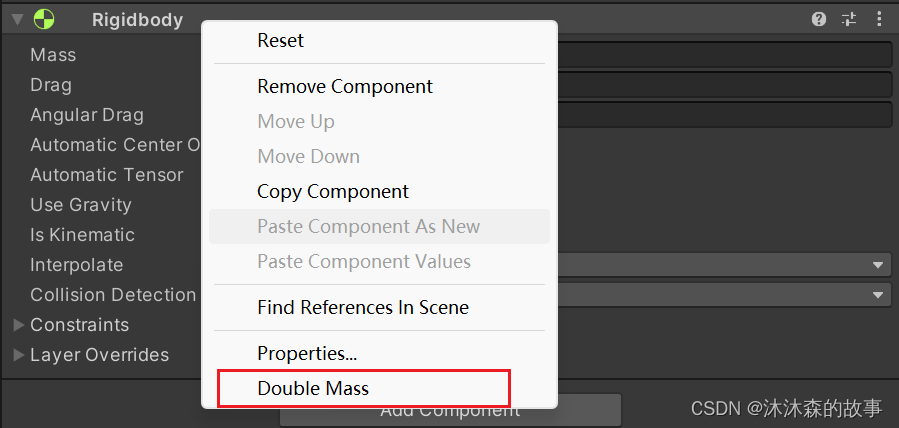
6、添加GameObject菜单
using UnityEditor;
using UnityEngine;
public class MenuTest : MonoBehaviour
{
// 为创建自定义对象添加一个菜单。
// 优先级为10确保它与其他同类菜单项在一组,并传播到hierarchy 下拉菜单和hierarchy 上下文菜单。
[MenuItem("GameObject/MyCategory/Custom Game Object", false, 10)]
static void CreateCustomGameObject(MenuCommand menuCommand)
{
// 创建一个自定义对象
GameObject go = new GameObject("Custom Game Object");
// 如果是右键单击,确保菜单被重置。
GameObjectUtility.SetParentAndAlign(go, menuCommand.context as GameObject);
// 设置这个创建动作可撤回。
Undo.RegisterCreatedObjectUndo(go, "Create " + go.name);
Selection.activeObject = go;
}
}
将菜单项添加到“GameObject/”菜单,以在创建自定义游戏对象时,确保 调用 GameObjectUtility.SetParentAndAlign,从而确保在发生上下文单击事件时, 对新的游戏对象进行正确地重定父级。
调用 Undo.RegisterCreatedObjectUndo,以使创建操作可撤销并将 Selection.activeObject 设置到新创建的对象上。
为了将“GameObject/”中的菜单项 传播到层级视图 Create 下拉菜单和层级视图上下文菜单,它必须与其他游戏对象创建菜单项归为一组。这可以通过将其优先级 设为 10 来实现。
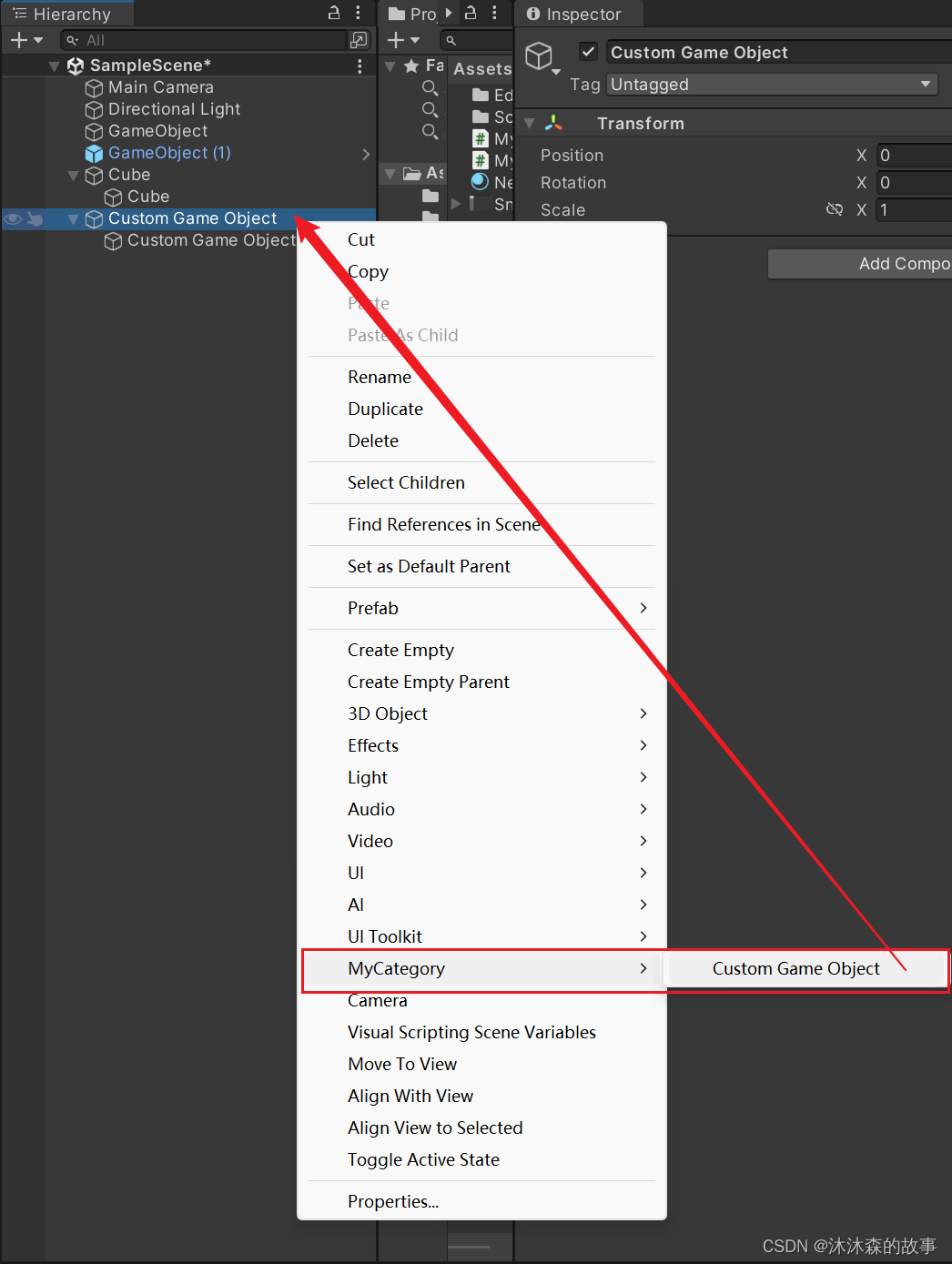
7、可以被勾选的MenuItem
using UnityEditor;
using UnityEngine;
public class MenuTest : MonoBehaviour
{
static bool isSelect = false;
[MenuItem("Example/Example4")]
static void ToggleMenu()
{
isSelect = !isSelect;
Menu.SetChecked("Example/Example4", isSelect);
}
}
Menu.SetChecked为设置给定菜单的检查状态,当第二个参数为true时,菜单为勾选状态。

8、MenuItem的复用
using UnityEditor;
using UnityEngine;
public class MenuTest : MonoBehaviour
{
[MenuItem("Example/Example5")]
static void OpenDirectorReuse()
{
EditorApplication.ExecuteMenuItem("Example/Example1");
}
[MenuItem("Example/Example6")]
static void OpenAssignDirectorReuse()
{
EditorApplication.ExecuteMenuItem("Example/Example2");
}
}
EditorApplication.ExecuteMenuItem 方法允许你执行 Unity 编辑器中的任何菜单项。它接受一个字符串参数,该参数是菜单项的路径,用于指定要执行的菜单项。
using UnityEditor;
using UnityEditor.SceneManagement;
public class ExampleClass
{
[MenuItem("Examples/Execute menu items")]
static void EditorPlaying()
{
var newScene = EditorSceneManager.NewScene(NewSceneSetup.EmptyScene, NewSceneMode.Single);
EditorApplication.ExecuteMenuItem("GameObject/3D Object/Cube");
EditorApplication.ExecuteMenuItem("GameObject/Create Empty");
EditorSceneManager.SaveScene(newScene, "Assets/MyNewScene.unity");
EditorApplication.Exit(0);
}
}
|
每一次跌倒都是一次成长 每一次努力都是一次进步 |
如果您喜欢本博客,请点赞和分享给更多的朋友,让更多人受益。同时,您也可以关注我的博客,以便及时获取最新的更新和文章。
在未来的写作中,我将继续努力,分享更多有趣、实用的内容。再次感谢大家的支持和鼓励,期待与您在下一篇博客再见!